Windows에서 명령줄 출력을 텍스트 파일로 보내는 방법
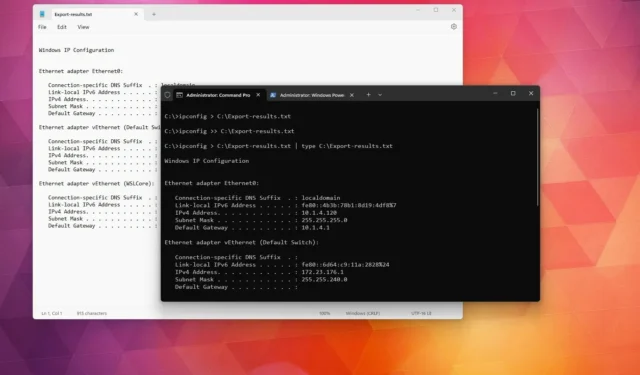
- Windows에서 명령줄 출력을 텍스트 파일로 보내려면 명령 프롬프트(관리자)를 열고 “Command-syntax > C:\Output.txt” 또는 “Command-syntax | PowerShell(관리자)의 tee C:\Output.txt”입니다 .
Windows 11, 10, 8, 7 또는 이전 버전에서는 명령의 출력을 저장할 수 있으며, 이 가이드에서는 이 프로세스를 완료하는 방법을 설명하겠습니다. 일반적으로 명령 프롬프트 또는 PowerShell을 열고 하나 또는 일련의 명령을 실행한 다음 출력을 선택 및 복사하고, 텍스트 파일을 만들고, 결과를 붙여넣고, 파일을 저장합니다. 이는 일반적인 접근 방식이지만 많은 단계가 필요합니다. 휴대폰으로 스크린샷이나 사진을 찍을 수도 있지만 이는 이 작업을 수행하는 최선의 방법은 아닙니다.
올바른 접근 방식은 명령 프롬프트와 PowerShell이 제공하는 올바른 명령을 사용하여 실행하려는 명령 구문을 추가하여 출력을 텍스트 파일에 저장하는 것입니다.
이 가이드에서는 거의 모든 Windows 버전에서 명령 출력을 텍스트 파일로 저장하는 다양한 방법을 설명합니다.
Windows에서 명령 출력을 텍스트 파일로 저장
Windows에서는 명령 프롬프트를 사용하는지 아니면 PowerShell을 사용하는지에 따라 다른 명령을 사용하여 명령 출력을 내보낼 수 있습니다.
명령 프롬프트에서
명령 프롬프트의 명령 출력을 저장하려면 다음 단계를 사용하십시오.
-
시작 을 엽니다 .
-
Command Prompt 를 검색하고 상단 결과를 마우스 오른쪽 버튼으로 클릭한 후 관리자 권한으로 실행 옵션을 선택하세요.
-
(옵션 1) 다음 명령을 입력하여 명령 출력을 텍스트 파일로 내보내고 Enter를 누릅니다 .
Command-syntax > C:\Path\to\Export-results.txt명령에서 “Command-syntax”를 명령 구문으로 바꾸고 내용을 저장할 텍스트 파일의 경로와 이름을 지정합니다. 예를 들어,
ipconfig > C:\Export-results.txt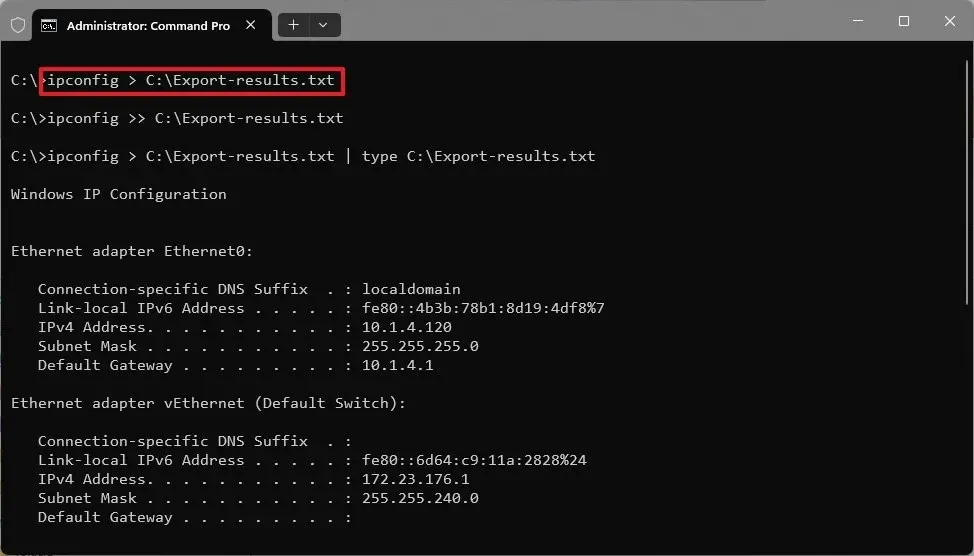
-
(옵션 2) 다음 명령을 입력하여 명령을 내보내고 결과를 기존 텍스트 파일에 추가한 후 Enter를 누릅니다 .
Command-syntax >> C:\Path\to\Export-results.txt -
(옵션 3) 다음 명령을 입력하여 콘솔에서 출력을 캡처하고 확인한 후 Enter를 누릅니다 .
Command-syntax > C:\Path\to\Export-results.txt | type C:\Path\to\Export-results.txt
보다 큼 >리디렉션 연산자를 사용하면 명령 결과가 무엇이든 텍스트로 리디렉션할 수 있습니다. 텍스트 파일에만 국한되지 않습니다. “.doc”, “.xls” 및 기타 형식으로 내보낼 수도 있습니다.
특정 위치의 모든 파일과 폴더 목록을 하나씩 입력하는 대신 다음 명령을 사용하세요.
-
Dir /b > C:\Output-file.csv
특정 유형의 파일 목록을 작성해야 하는 경우 다음 명령을 사용하십시오.
-
Dir *.doc/b > C:\Output-file.csv
별표 (*)는 목록을 원하는 파일의 종류와 이름을 나타내며, (/b)는 기본 형식(제목 정보나 요약 없음)을 사용합니다.
파워셸에서
PowerShell에서 명령 출력을 텍스트 파일로 저장하려면 다음 단계를 사용하십시오.
-
시작 을 엽니다 .
-
PowerShell 을 검색하고 상단 결과를 마우스 오른쪽 버튼으로 클릭한 다음 관리자 권한으로 실행 옵션을 선택합니다.
-
(옵션 1) 다음 명령을 입력하여 명령 출력을 텍스트 파일로 내보내고 Enter를 누릅니다 .
Command-syntax | tee C:\Path\to\Export-results.txt명령에서 “Command-syntax”를 명령 구문으로 바꾸고 내용을 저장할 텍스트 파일의 경로와 이름을 지정합니다. 예를 들어,
ipconfig | tee C:\Export-results.txt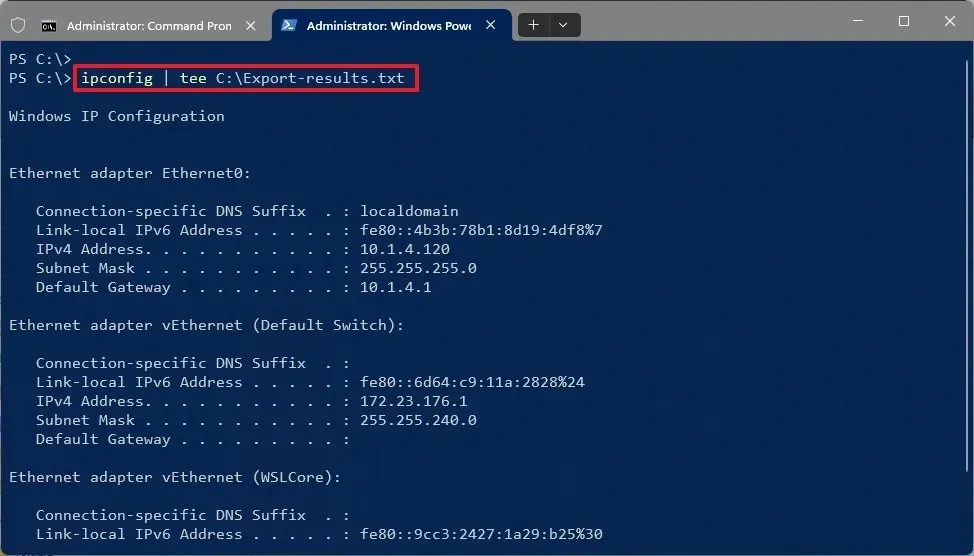
-
(옵션 2) 다음 명령을 입력하여 결과를 캡처하여 파일 끝에 추가하고 Enter를 누릅니다 .
Command-syntax | tee -append C:\Path\to\Export-results.txt
파이프라인 연산자 |와 명령( “Tee-Object”tee 의 약어 )은 콘솔 화면에 결과를 표시하면서 출력 캡처를 파일로 보냅니다. 또한 이 옵션은 파일 끝에 다음 출력을 추가하여 기존 파일을 재정의하는 것을 방지합니다.-append


답글 남기기